Выбор читателей
Популярные статьи
Программа Вибер создана для того, чтобы поддерживать важную функцию человеческой жизни – общение. Случается, что вы удаляете информацию, которую нельзя было удалять, что же теперь делать? В этой статье мы рассмотрим, как восстановить переписку в Вибере после удаления.
Сегодня производителем данного приложения не создана такая функция, которая бы позволяла восставить сообщения, которые случайно были удалены. Поэтому советуем вам более внимательно относиться к тому, что вы удаляете и удалять только то, что вам больше не нужно. Разработчики говорят, что возможно в следующих версиях мессенджера будет внедрена такая функция, однако, вернуть диалог в Вибере после удаления сегодня невозможно. Существуют способы как сохранить важные для вас моменты переписки, которые наверняка помогут вам в будущем.
Пользователи, которые привыкли сохранять важные моменты диалога в мессенджерах, уже давно пользуются функцией сохранения резервных копий. Как это работает? Приложение создает текстовый файл, куда сохраняются сообщения, а затем отправляет его на указанный вами e-mail. Как создать копию?
1.Откройте приложение и зайдите в настройки.
2.Выберите «Вызовы и сообщения».
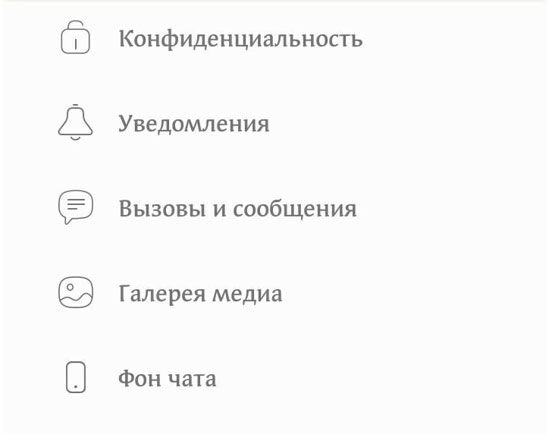
3.В открывшемся окне выберите «Журнал электронных сообщений».
4.Утилита автоматически создаст файл со всеми имеющимися сообщениями, а вам останется выбрать, куда его отправить.
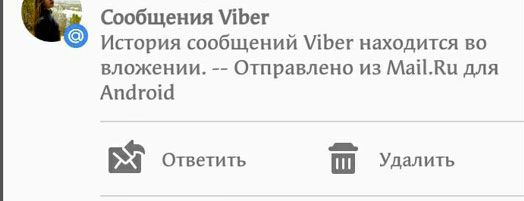
После того как вы получите письмо, вы больше не будете переживать за то, что вы случайно удалите важные сообщения, ведь они будут уже на вашей почте.
Если приложение Вайбер установлено у вас не только на телефоне, но и на стационарном компьютере, то тогда вопрос с резервным копированием решается еще проще. Используйте размещение информации на стороннем хостинге. При использовании стороннего хостинга все данные копируются в автоматическом режиме, и если вдруг вы удалите сообщения, то всегда сможете их вернуть, всего лишь нажав на кнопку «Восстановление переписки». При нажатии на кнопку весь диалог перешлется вам на выбранный электронный адрес.
Можно вернуть историю и с помощью других утилит, например, Backup Text for Viber. Как это работает? Это приложение следует устанавливать сразу же с установкой Вайбера и она так же, как и основное приложение, выполняет функцию резервного копирования, однако вы сами настраиваете его частоту. Рассмотрим процесс подробнее:
Итак, мы разобрали, как вернуть удаленные сообщения в Вайбере. Лучше всего это использовать резервное копирование, которое можно осуществлять как через саму утилиту, так и через сторонние программы. Если вы пользуетесь приложением через компьютер, то тогда можете использовать размещение информации на стороннем хостинге, и резервное копирование будет происходить в автоматическом режиме. К сожалению, восстановить удаленные сообщения в Viber не пользуясь резервным копированием невозможно.
Общение происходит с близкими людьми, или со знакомыми, которые всегда на связи. Это удобно, потому что сообщения и даже стикеры приходят мгновенно. Так же видно, что послание доставлено и прочитано. Бывают ситуации, что отправлены важные сообщения, а вы случайно удалили их, или всю переписку. Тогда возникает вопрос: как восстановить сообщения в Вибере.
Если вы решили почистить сообщения в приложении, то предварительно перечитайте их. Возможно, что какая-то переписка ещё пригодится. Но, после удаления с телефона, действия не подлежат восстановлению.
Чтобы не жалеть о безвозвратно удалённых сообщениях из приложения, стоит сделать их резервные копии.
Это не сложно, необходимо несколько шагов:
Эти действия несложные, занимают несколько минут. Результат - все ваши сообщения сохранены. Не надо волноваться, что сообщения исчезнут, или будут нечаянно удалены. Не возникнет вопроса, как восстановить сообщения в Viber. Возможно, что все беседы, которые велись в приложении и не понадобятся. Но, кто знает. Иногда хочется перечитать какие-то отдельные фразы, или улыбнуться отправленному стикеру. Поэтому, заранее стоит позаботиться о создании копии. Немаловажное замечание: создать копию с мобильного приложения на Андроиде можно, начиная от версии 4.2 и последующих. Не поленитесь сделать это.
Сообщения в мессенджере можно удалить нечаянно, или по ошибке. А может случиться так, что вы дали на короткое время свой смартфон знакомому или другу, а он случайно удалил важную беседу. Можно ли восстановить сообщения в Вайбере в таких случаях?Восстановлению в Вайбере не подлежат ни сообщения, ни присланные фото, ни какие-либо ссылки или файлы. Информация есть только на конкретном телефоне. Спасти может только резервная копия всех бесед.
Такие копии можно делать периодически, после нескольких дней. А если вы пользуетесь приложением часто, то и копии можно отправлять хоть ежедневно.
Кроме создания копий, можно воспользоваться другим способом сохранения информации. Этот вариант будет посложнее. Понадобится скачать ещё одно приложение - Backup Text for Viber. Оно предназначено специально для Вайбера.
Достоинства этого способа следующие:
Воспользовавшись любым из вариантов сохранения переписки в Вайбере, больше не надо будет бояться потерять важные беседы, фотографии или ссылки.
При работе приложения Backup Text for Viber для сохранения сообщений следует совершить несколько шагов:

Такой вариант копирования займёт немного больше времени, но он достаточно надёжный и удобный. Создание резервных копий любым из удобных методов - надёжный способ сохранить нужную и важную информацию. Всё, что вы получаете в мессенджере хранится только на вашем телефоне.
Даже, если вы не собираетесь удалять сообщения, могут возникнуть различные ситуации. К примеру, можно просто потерять телефон, или забыть его. Если смартфон и найдётся, то возможно сообщения из Вайбера будут удалены. Поэтому, желательно заранее подумать о сохранности всех ваших бесед в приложении.
Неважно, какой вариант для создания копии сообщений выбран. Главное, что всё самое важное, что вы желаете сохранить, останется с вами. Создав копию, можно спокойно удалить переписку со смартфона, и не думать, что она станет доступна кому-то, кроме вас.
Как можно восстановить историю сообщений в Вайбере, когда удалились все чаты, а там осталась важная информация? Иными словами, как найти то, чего нет. Либо как перенести все диалоги с одного смартфона на другой? Это довольно распространенный запрос в поисковиках по всему миру, поскольку желание отмотать все назад периодически посещало каждого.
Начнем наш разговор с того, что Вайбер - мессенджер, который заботится о своих пользователях и в приоритет ставит задачу безопасного обмена данными. Поэтому используется end-to-end шифрование, то есть засекреченная информация на одном конце может быть расшифрована только конечным получателем информации на другом. Исходя из этого стоит предположить, что Вайбер не хранит историю звонков и сообщений где-то у себя, она доступна только на устройствах собеседников. Поэтому если произошло случайное удаление чатов, а попыток как-то позаботится о сохранности данных предпринято не было, то нам придется тебя огорчить - восстановлению потерянные файлы не подлежат. Как вариант, ты можешь попросить твоего собеседника переслать тебе вашу историю бесед. Вспомни, может ты не уничтожил, а скрыл диалог?
Если быть честными, то существует всего 2 причины, по которым может понадобиться восстановление сообщений в Вайбере:
Мы не будем тебя осуждать какую бы ты причину ни выбрал, а наоборот подскажем лучшие пути решения вопроса в каждом случае.
При случайном удалении переписки воспользуйся:
Вайбер → Настройки → Резервное копирование
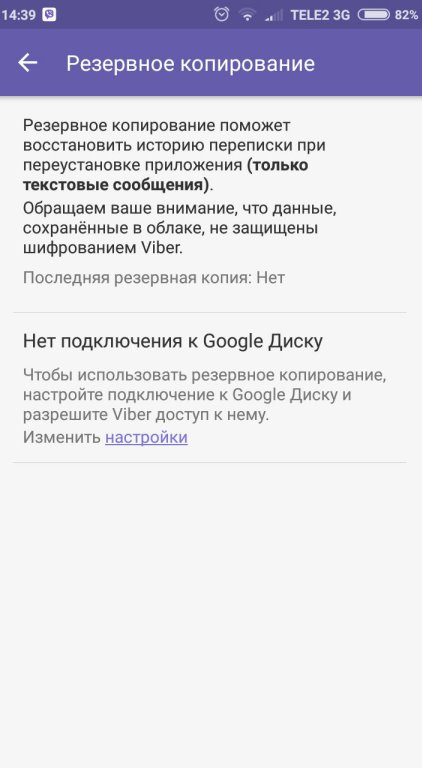 Обращаем твое внимание, что так можно восстановить только текстовые сообщения, фото и видео будут недоступны.
Все данные, сохраненные в облаке, не защищены шифрованием Вайбера, будь осторожнее.
Обращаем твое внимание, что так можно восстановить только текстовые сообщения, фото и видео будут недоступны.
Все данные, сохраненные в облаке, не защищены шифрованием Вайбера, будь осторожнее.
Чтобы использовать резервное копирование, потребуется настроить подключение к Гугл Диску и разрешить приложению доступ к нему.

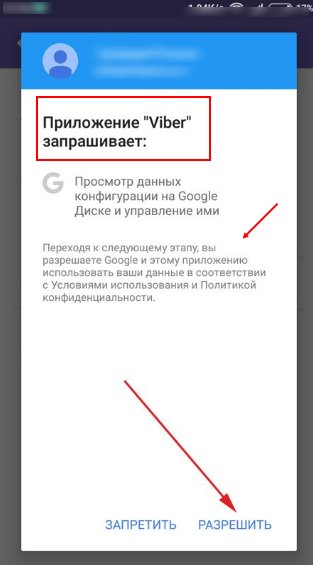
После нажатия на кнопку «Создать копию» приложение за короткий промежуток времени выполняет это действие и тут же появляется кнопка «Восстановить».
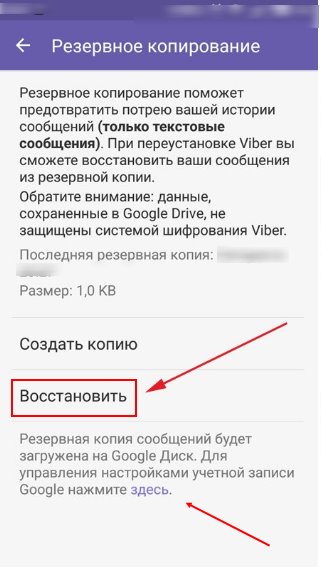
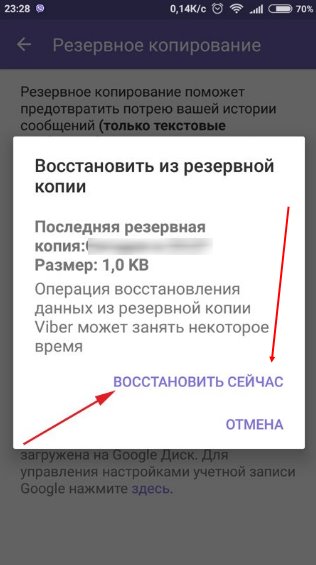
Также ты увидишь информацию о том, когда была создана последняя резервная копия и ее размер. На гугл-диске открыть и прочитать новый файл не получится, он адаптирован только для интеграции в программу. Посмотреть сведения о программах, которые имеют доступ к серверу можно так:
Google Диск на ПК → Настройки → Управление приложениями.
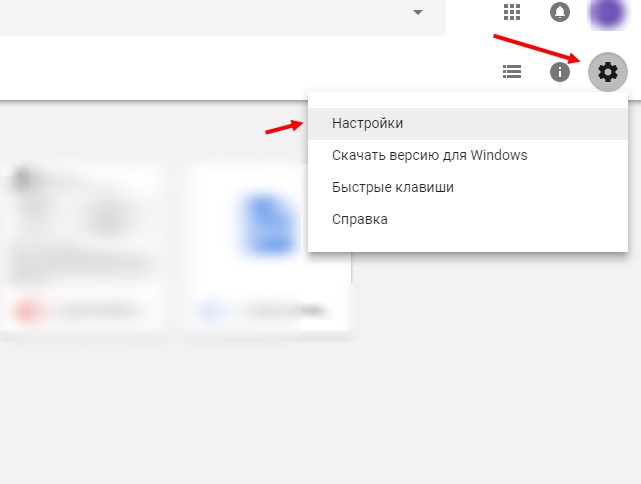
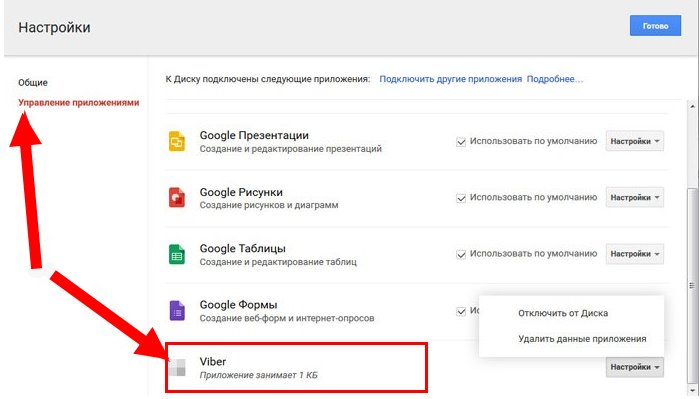
Есть немало интересных программ, позволяющих администрировать ОС смартфона, но для этого сначала необходимо расширить доступ к системным папкам. Рут-права как раз позволяют получить доступ к системным файлам. С отсутствием таких прав связана невозможность удаления каких-либо приложений, вшитых в систему. Они часто идут уже с заводскими настройками телефона. Обладатели рута могут для создания бекапа. Как же ими наделить свой смартфон? Существуют специальные программы для получения рута, например, framaroot и baidu root.
Чтобы сделать бекап приложения необходимо:
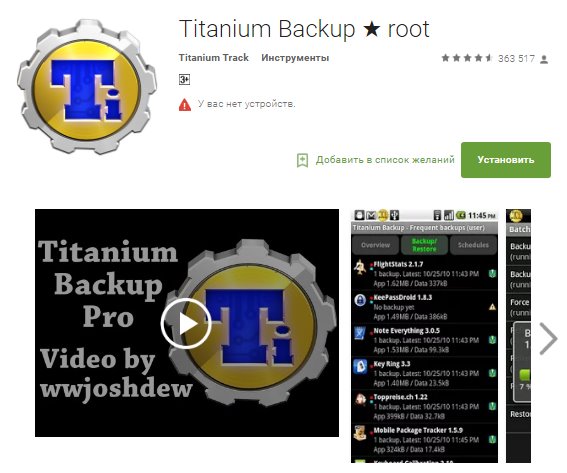
Больше о том, если удалился Вайбер и как восстановить сообщения читай здесь.
Вайбер → Настройки → Вызовы и сообщения → Отправить историю сообщений
Сделать это получится за минуту нахождения в твоих руках чужого телефона. Архив сообщений ты можешь отправить себе на электронную почту, в социальные сети или сохранить на гугл-диске.
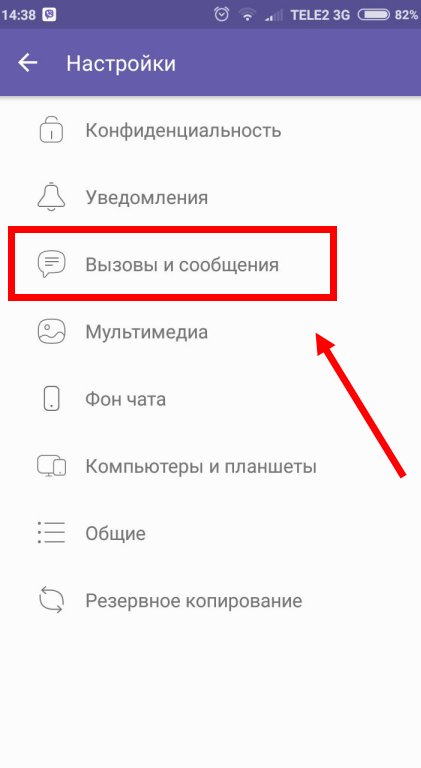
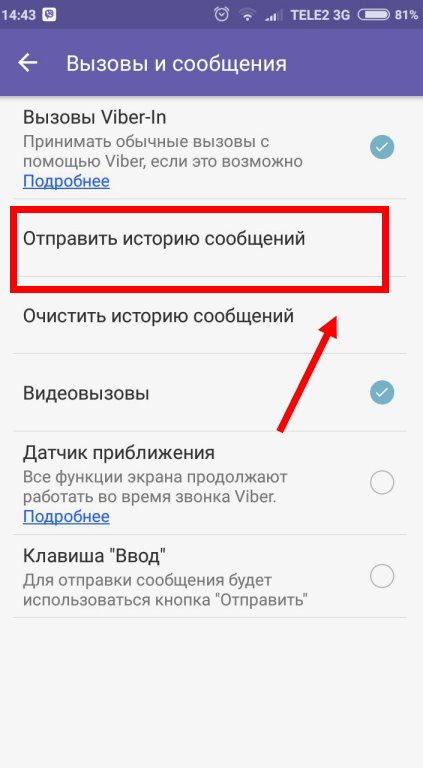
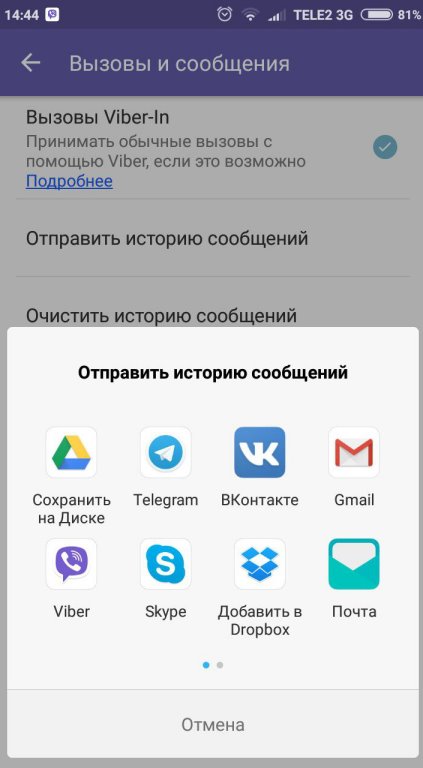
Такие способы позволяют восстановить сообщения в Вайбере на андроиде и айфоне как на основных платформах приложения. Для компьютерной версии, к сожалению, эти методы не применимы. Но не забывай, что мобильная версия Вайбера синхронизируется с компьютерной. И все сообщения, которые пишутся телефоне, после установки декстопа будут видны и на компьютере. Позаботься об автоматическом сохранении истории сообщений при выходе из беседы. Для этого тебе нужно проделать такой путь:
Инструменты → Параметры → Основное (галочка на сохранении истории)
Этот способ тоже можно использовать для того, чтобы читать чужие письма. Регистрация компьютерной версии не занимает много времени, но в мобильном приложении уже появится отметка об активации учетной записи на других устройствах. Если человек проверяет настройки мессенджера, то вскоре может деактивировать несанкционированные установки.
О том, как восстановить переписку в Вайбере можно почитать здесь.
Скачать ее можно в магазине приложений для своего устройства. С ее помощью ты можешь архивировать и сохранять в телефоне или отправлять на внешние носители историю сообщений в Вайбер. Программа экспортирует диалоги в разных форматах, а также ты можешь установить разные фильтры для последующей организации сообщений.
Утилита очень проста в использовании:
1. Загрузи и открой программу;
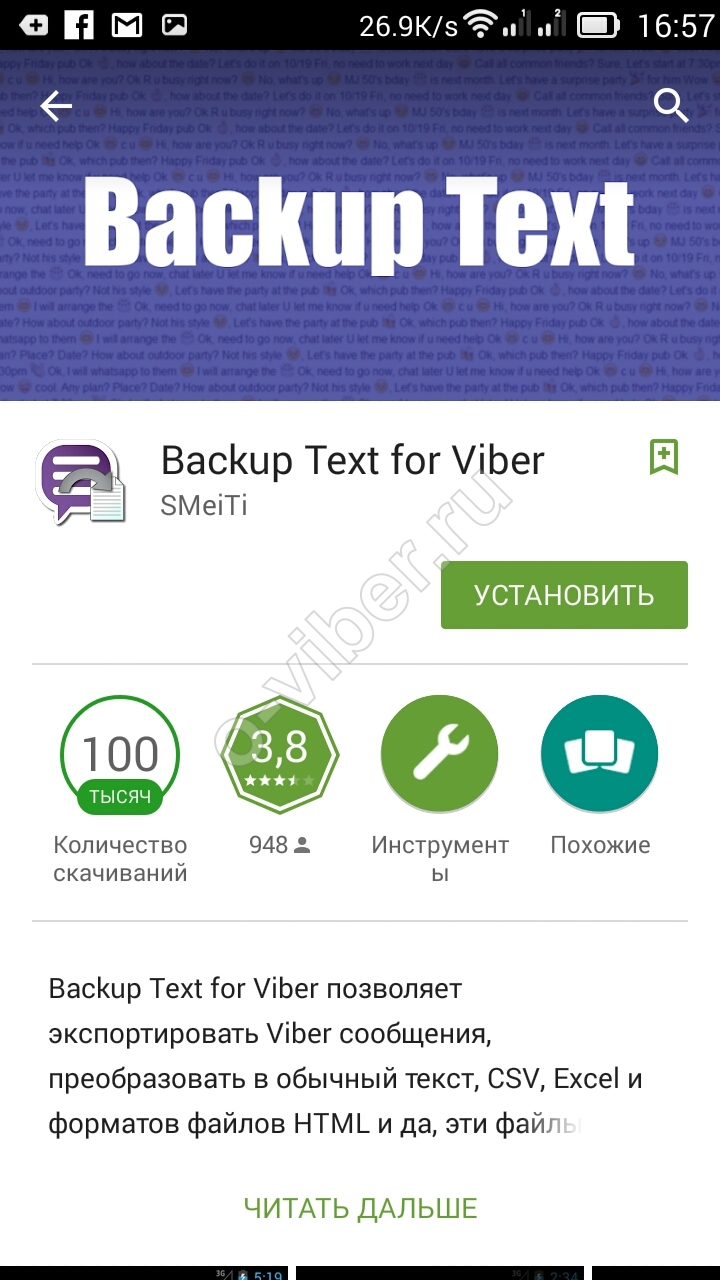
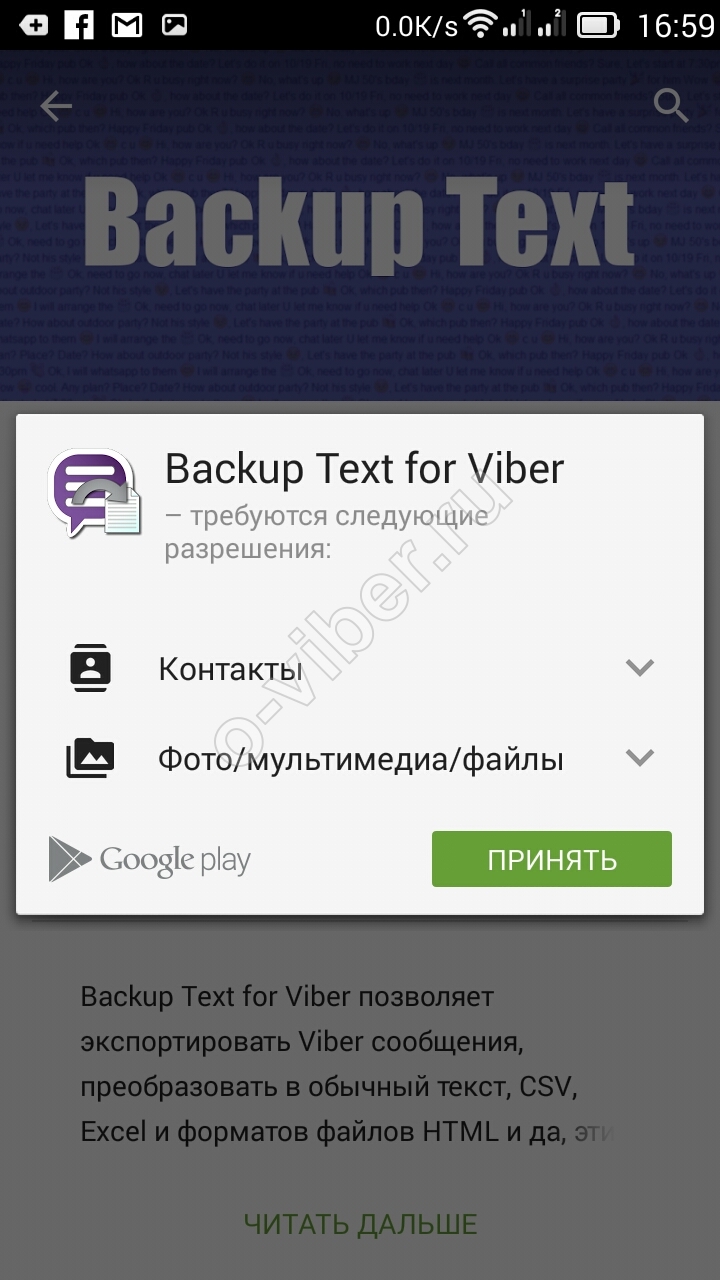
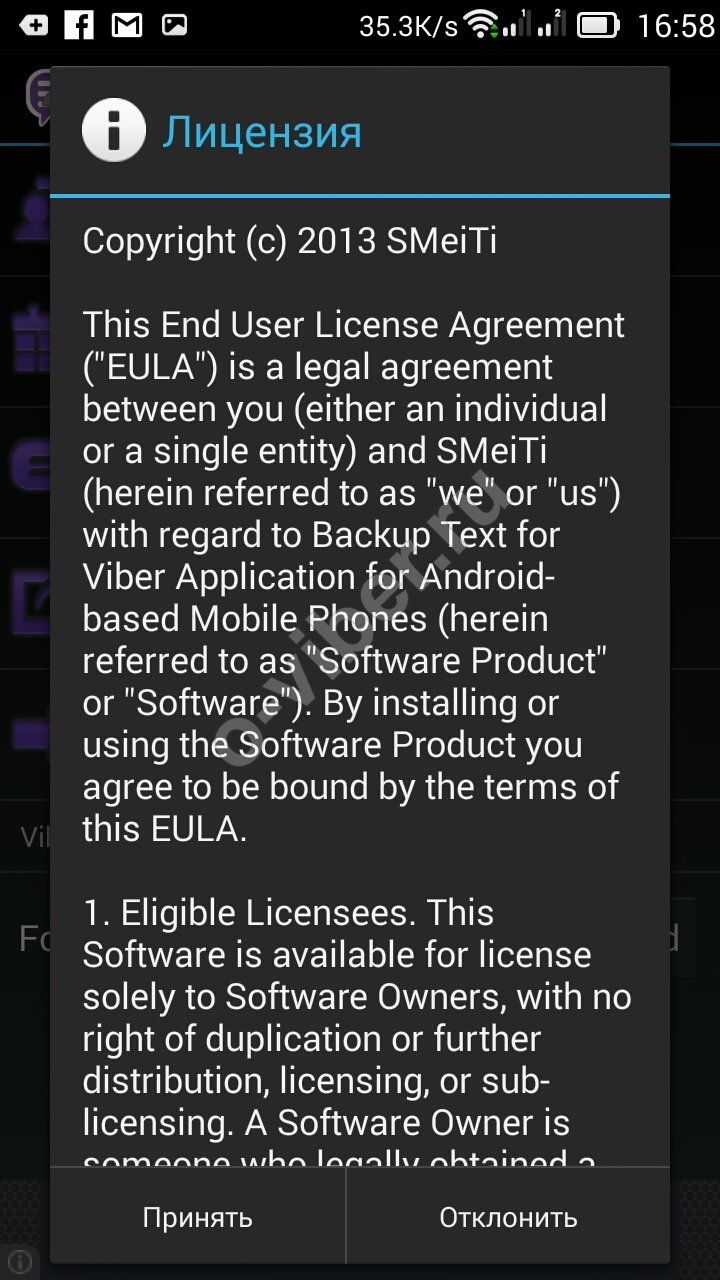
Viber - функциональное приложение для смартфонов, с помощью которого можно созваниваться и обмениваться текстовыми сообщениями с друзьями. Он популярен среди пользователей, так как представляет собой простое и удобное приложение для общения. Базовые функции приложения лежат на поверхности, и любой пользователь может без труда разобраться с работой в Viber.
Есть и моменты, вызывающие недоумение и вопросы. Например, удаление и восстановление переписки. Эта статья призвана развеять вопросы, связанные с этими двумя операциями.
Перед тем, как идти дальше, убедитесь, что у вас установлена актуальная версия Viber. Дело в том, что возможность удалять переписку добавили в версии 5.6.5 - в более ранней версии сделать это невозможно. Обновите вайбер с помощью Play Market или AppStore, зайдя на страницу приложения.
Важно заметить, что удаление переписки и сообщения осуществляется разными способами:
Для удаления конкретного сообщения, вызовите контекстное меню удерживая нажатие на облачке сообщения. Вам предложат удалить сообщение со своего устройства (оно сохранится в чате и на устройствах собеседников, но исчезнет с вашего смартфона) или же удалить со всех устройств (сообщение исчезнет из чата). Последнее применимо только к сообщениям, отправленным вами. Сообщения собеседников удаляются только со своего устройства.
При удалении сообщения в чате появится соответствующее уведомление. Если на устройстве стоит версия ниже 5.6.5, уведомление не появится

Иногда нужно удалить переписку в Viber с отдельным человеком. Удалять по одному сообщению - подход крайне непрактичный, что, к счастью, понимают и сами разработчики. Поэтому существует функция удаления диалогов - для ее вызова удерживайте нажатие на нежелательном диалоге. Рядом с ним появится ячейка для галочки. Отметив диалог, нажимайте на соответствующую кнопку. Если вы хотите избавиться от истории всех диалогов, зайдите в "Настройки". Во вкладке вызовов выберите пункт "Очистить журнал сообщений". После этой нехитрой операции все диалоги и сообщения будут удалены.
Несмотря на неочевидность приведенных методов, некоторые пользователи все же случайно удаляют целые переписки. Или же удаляют сгоряча, а потом жалеют и интересуются, как же восстановить переписку в вайбере.
Плохая новость для тех, кто случайно удалил сообщения и в спешке ищет, их вернуть: скорее всего, удаленную переписку в вайбере восстановить уже не получится. Эта инструкция пригодится тем, кто хочет сберечь сообщения от безвозвратного исчезновения.
Этот момент вынесен в отдельный пункт. При повторной установке Viber на другое или на то же самое устройство не стоит переживать за список контактов: как и при первой установке, Viber автоматически найдет собеседников из адресной книги, у которых установлено это приложение.
Есть два способа защиты переписки. Первый - создание резервной копии внутри вайбера. Зайдите в графу вызовов в "Настройках". В пункте "Журнал электронных сообщений" можно отправить историю сообщений на электронную почту. Процесс интуитивен, понятен и не требует больших временных затрат.

Второй способ включает в себя установку стороннего приложения - Backup Text for Viber (доступно только в Play Market). После установки и принятия необходимых разрешений, в него можно загружать историю сообщений из вайбера.

Итак, для того, чтобы удалить или восстановить диалог с кем-либо, помните о следующем:
Памятуя об этих простых фактах, вы точно справитесь с управлением переписками в вайбере.
Мобильный мессенджер Вайбер позволяет восстановить удалённые диалоги только при наличии резервной копии, созданной заранее. Существует два варианта сохранения архива:
Откройте мобильное приложение и нажмите на значок с тремя полосками в левом верхнем углу экрана. Откроется меню программы Вайбер. Для перехода к параметрам выберите пункт «Настройки». При этом чаты должны быть доступны на устройстве, чтобы вы могли сохранить их и восстановить удалённые переписки в дальнейшем.
Перейдите в раздел «Вызовы и сообщения» (третья строка сверху).

Выберите пункт «Журнал электронных сообщений» для создания сжатого файла, из которого вы сможете восстановить удалённые диалоги. Также в этом меню можно очистить историю диалогов. Рекомендуется стирать историю только при наличии резервной копии, которая будет создана на следующих этапах.

Приложение начнёт создавать архив всех пользовательских переписок. Время выполнения операции зависит от количества диалогов и сообщений в них. Чем больше чатов, тем дольше создаётся резервная копия. Также на скорость архивации влияет количество доступной оперативной памяти на телефоне. Если процесс выполняется слишком долго, закройте фоновые программы, чтобы освободить память.

Выберите, куда нужно импортировать готовый файл в формате ZIP. Например, его можно отправить по электронной почте. Также в списке вариантов доступны другие программы и онлайн хранилища, клиентские приложения которых установлены на телефоне.

Введите адрес электронной почты для отправки файла либо сохраните сообщение в черновиках. На этом этапе можно отредактировать тему и сопроводительный текст письма. По этим данным вы сможете его найти, когда потребуется восстановить удалённые сообщения.

Важно! Не допускайте ошибок в почтовом адресе, на который выполняется отправка сообщения. Архив не будет защищён паролем, поэтому при вводе неправильного e-mail ваша переписка будет отправлена другому человеку, и он сможет её прочитать.
Принятый файл лучше всего открывать на компьютере, так как чаты из Вайбера сохраняются в формате CSV и запаковываются в архив. На мобильном устройстве менее удобно работать с такими данными, для этого требуются дополнительные утилиты. Откройте почтовый веб-интерфейс через браузер, введите ваш логин и пароль.

Откройте переписку с интересующим вас контактом, которую получилось восстановить. Информация будет представлена в формате:

Обратите внимание! Будет доступен только текст диалогов. Мультимедийные файлы (фото, видео, аудиозаписи) не восстанавливаются таким способом.
Вернитесь в главное меню программы и зайдите в последний раздел — «Резервное копирование». Он предоставляет возможность сохранить бэкап переписки для дальнейшего восстановления всех пользовательских чатов. По умолчанию эта функция отключена в Вайбере, поэтому будет отображаться сообщение «Нет подключения к Google Диску». Откройте ссылку «Настройки», чтобы изменить конфигурацию архивирования.

Выберите Google-аккаунт, в облачное хранилище которого будет загружен бэкап переписок. При нажатии на основной аккаунт, используемый на устройстве Android, повторная авторизация не потребуется. Если вы захотите сохранить сообщения в другой аккаунт, система запросит ввод имени пользователя и его пароля. Подтвердите выбор нажатием на ссылку «ОК».
![]()
На экране смартфона появится уведомление о том, что Вайбер запрашивает разрешение на просмотр и редактирование информации на диске Google. Выберите пункт «Разрешить», чтобы предоставить приложению необходимый доступ.

Всплывающее окно будет закрыто. Нажмите на новый пункт, который появится в меню — «Создать копию». Информация начнёт копироваться в хранилище Google Drive. Прогресс архивации будет отображаться в процентах. По окончании операции на экране смартфона появится новое сообщение об успешном создании бэкапа.

После переустановки программы для обмена сообщениями вы сможете восстановить удалённые диалоги из созданной копии. Этот метод более удобен, чем сохранение чатов в архиве, так как данные после восстановления возвращаются в приложение, а не во внешние файлы. Единственный недостаток — отсутствие возможности восстановить удалённые фото из переписки. При необходимости для этого можно использовать другие утилиты:

Совет! Если на новом смартфоне не отображается раздел «Восстановить», выполните авторизацию в облачном хранилище, в котором хранятся удалённые данные. Сделать это можно тем же способом, который использовался при создании бэкапа.
| Статьи по теме: | |
|
Файлы в PDF-формате: инструкция по применению
Большинство электронных книг и текстовых документов имеют формат PDF. В... «Выгодный межгород» от МТС Как сэкономить на звонках по России и других услугах
Многие из абонентов МТС даже не подозревают, какие возможности они... Русскоязычные SAT бесплатные каналы Открытые каналы eutelsat w4
В этой статье мы рассмотрим установку и настройку спутниковой антенны на... | |